Cómo configurar recordatorios en Amazon Echo

Hace tiempo que Amazon Echo no tenía la capacidad de configurar recordatorios, pero finalmente la compañía agregó la funcionalidad en su última actualización. Aquí le mostramos cómo configurar recordatorios en su Echo usando Alexa.
Hay varias maneras en que puede establecer recordatorios, uno en la aplicación Alexa en su teléfono inteligente y el otro usando un dispositivo Echo con su voz. Ambas cosas son bastante rápidas y fáciles.
Configurando Recordatorios Usando su Eco

Quizás la forma más útil de configurar recordatorios en su Echo es hablarle a Alexa. Si no estás cerca de tu Echo, puedes usar la aplicación de Amazon en iPhone o Ubi en Android.
Puedes expresarlos de varias maneras:
- "Alexa, recuérdame acerca de mi cita de corte de pelo a la 1 p.m."
- "Alexa, recuérdame lavar la ropa en una hora".
- "Alexa, establece un recordatorio para las 8 a. M." Luego te preguntará de qué se trata.
RELACIONADO: Cómo configurar alarmas y Temporizadores en su Amazon Echo
Cuando suene el recordatorio, su Echo emitirá un sonido de repique y se encenderá, además de decirle que le está recordando su cita de corte de cabello. Para descartar el recordatorio, simplemente diga "Alexa, pare".
Puede configurar varios recordatorios, pero desafortunadamente no puede decirle a su Echo que cancele los recordatorios. Tienes que cancelarlos desde la aplicación Alexa en tu teléfono inteligente, lo cual es un poco inconveniente. (Más sobre eso a continuación.)
Configuración de recordatorios en la aplicación Alexa
Si no está cerca de su Echo, pero aún desea establecer un recordatorio para más adelante, puede establecer recordatorios en la aplicación Alexa y elegir qué Dispositivo de eco en el que desea que se active el recordatorio, si tiene varios Echos en su casa o apartamento.
Para hacerlo, abra la aplicación Alexa en su teléfono y toque el botón de menú en la esquina superior izquierda. esquina de la pantalla.
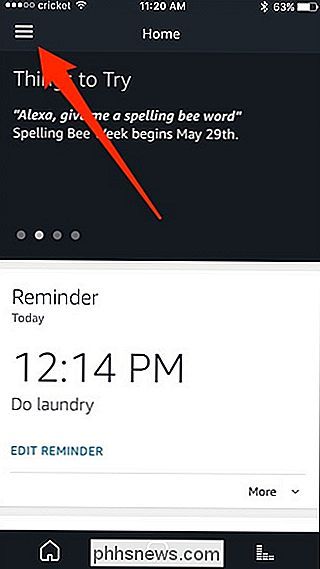
Seleccione "Alertas y alarmas".
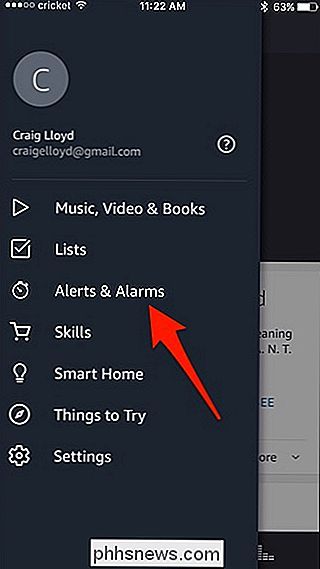
Pulse "Agregar recordatorio".
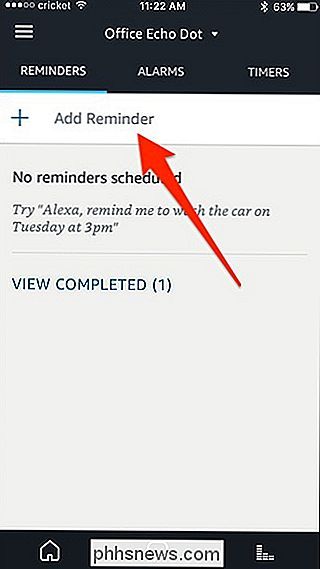
Luego, toque "Recordarme" e ingrese el asunto del recordatorio, como "cita de corte de pelo" "," Lavandería ", o" limpiar la cocina ". Luego presiona "Listo".
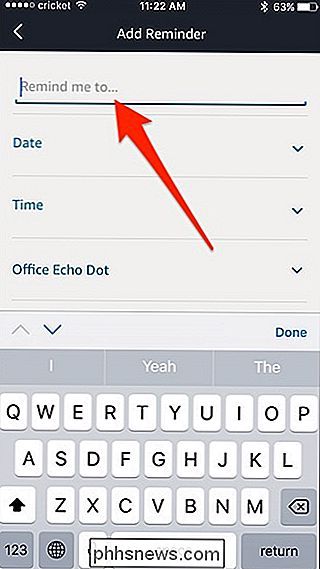
Después de eso, toca la flecha hacia abajo a la derecha de "Fecha".
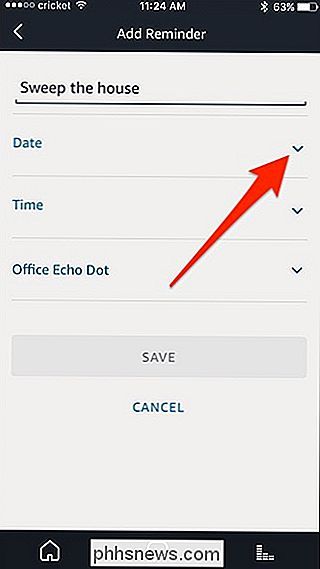
Selecciona una fecha y presiona "Listo".
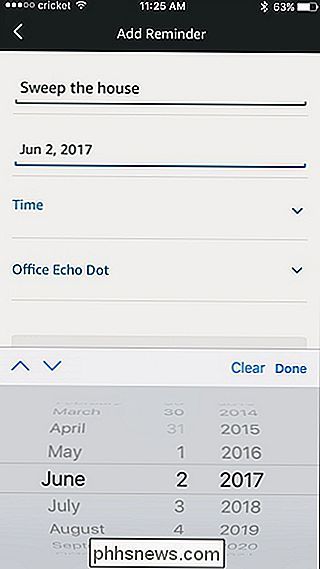
Toca la flecha al lado de "Hora" y seleccione una hora que desee recordar. Presiona "Listo".
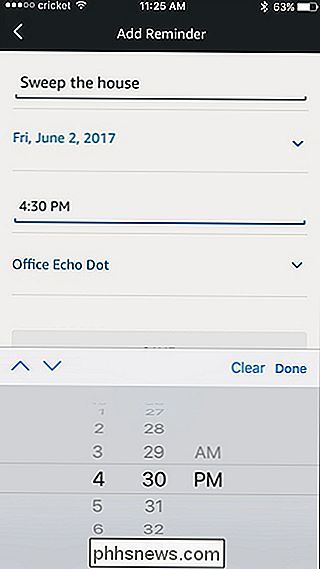
La última opción es seleccionar en qué dispositivo de eco quieres que te recuerden. Nuevamente, toque la flecha y seleccione qué dispositivo Echo.
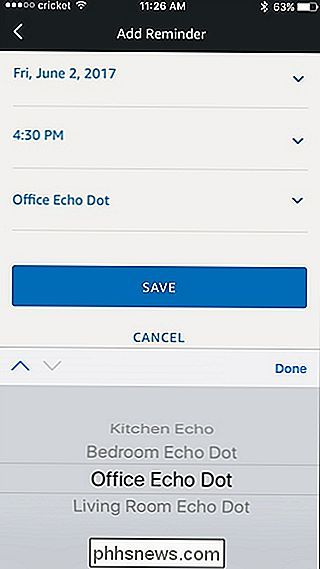
Pulse "Guardar".
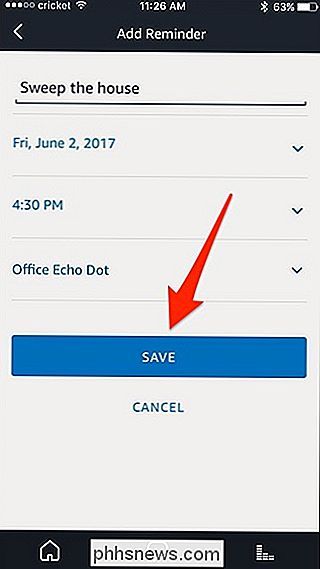
Su recordatorio aparecerá en la lista y su Echo le recordará la tarea en el momento que usted especificó.
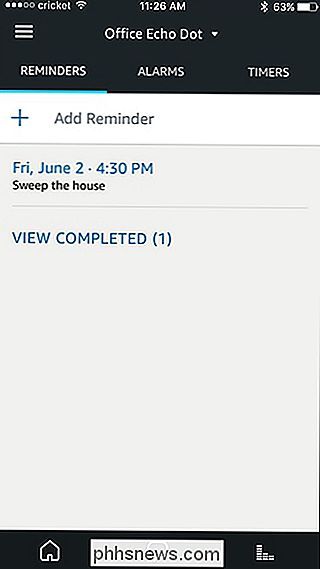
A edite el recordatorio, simplemente toque sobre él y luego presione "Editar Recordatorio" en la parte inferior.
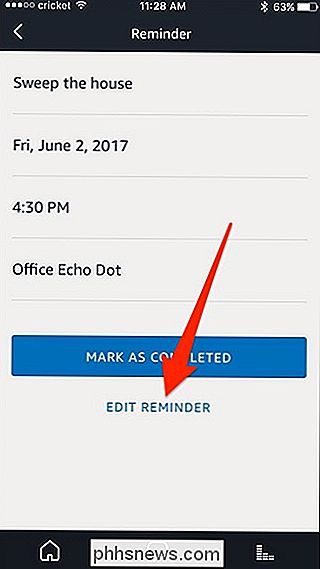
Haga los cambios y luego seleccione "Guardar Cambios". También puede eliminar el recordatorio de esta pantalla presionando "Eliminar Recordatorio".
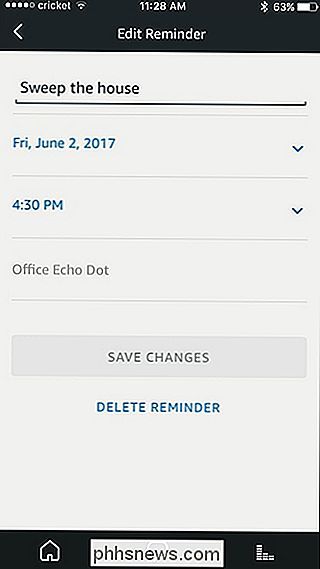

Cómo recuperar los iMessages eliminados de un iPhone o iPad
Si alguna vez ha eliminado iMessages y luego desea recuperarlos, no es necesariamente fácil de hacer. Pero es posible. Hay tres métodos diferentes para recuperar iMessages eliminados. Puede restaurar desde una copia de seguridad de iCloud o una copia de seguridad de iTunes, puede usar una aplicación que escanea copias de seguridad de datos eliminados o una aplicación que escanea su dispositivo para eliminar datos.

Cómo crear plantillas personalizadas en Excel
Las probabilidades son bastante buenas para que cree los mismos tipos de hojas de cálculo de Excel una y otra vez. Crear una plantilla personalizada puede ayudar a que el proceso sea mucho más fluido. Cuando se enfrentan a la creación de hojas de cálculo similares, muchas personas abren una hoja existente, eliminan los datos que no quieren allí y luego la guardan como un archivo diferente.



